Загрузка. Пожалуйста, подождите...

| Вы здесь: Современные автоматизированные системы и технологии безопасности » Безопасность » Как улучшить админку Joomla и настроить автоматическую авторизацию по IP-адресу |
|
Зачастую вопрос функциональности и безопасности админки сайта стоит достаточно остро. Именно поэтому не стоит пренебрегать инструментами, способными улучшить и защитить админпанель.
Так, после установки Joomla на хостинг https://s-host.com.ua/ мы, во-первых, оптимизируем стандартную админку, а, во-вторых настроим автоматическую авторизацию по IP. Настройка админки Joomla Для настройки стандартной админпанели нам понадобится специальное разрешение - компонент JSN PowerAdmin. Установка компонента Скачайте расширение и перейдите на страницу "Расширения"/"Менеджер расширений"/"Установить". Откройте вкладку "Загрузить файл пакета" и добавьте компонент. После установки нажмите кнопку Finish и вы увидите “обновленную” панель управления сайтом: 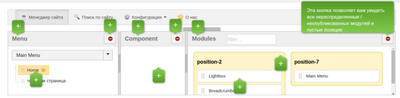 При нажатии на значок “+” открывается подсказка, касающаяся той или иной опции. Так, например, при помощи компонента вам будет проще управлять меню и расширениями. Например, здесь можно в два клика добавить новое меню: 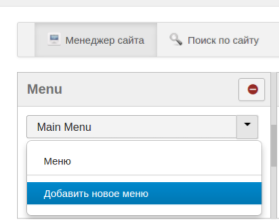 И пункты к нему:  Кликните на любой пункт меню вы увидите перечень инструментов: редактировать, перестроить, отменить и пр. Компонент также существенно упрощает работу с расширениями. Чтобы “вызвать” меню того или иного модуля, просто кликните по нему: 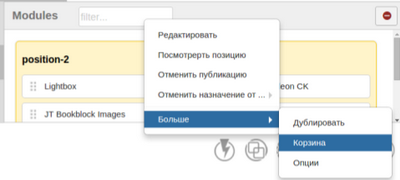 Верхнее меню также стало удобнее. Например, при наведении курсора на тот или иной компонент, можно тут же удалить его, а не через “Менеджер расширений”: 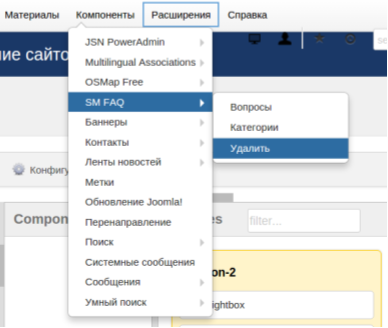 Одним словом, компонент JSN PowerAdmin существенно упростит работу с административной панелью Joomla. Автоматическая авторизация по IP Существует множество способов защитить административную панель сайта от взлома. Например, плагин IP Login, позволяющий настроить автоматический вход в админку по IP-адресу. Установка плагина Скачайте расширение на сайте разработчика (уточним, что вы можете выбрать платную или бесплатную версию), а после откройте раздел админпанели "Расширения"/"Менеджер расширений"/"Установить". Перейдите на вкладку "Загрузить файл пакета", чтобы установить плагин. Настройка плагина Перейдите на страницу "Расширения"/"Менеджер плагинов" после установки расширения, найдите пункт System - Regular Labs - IP Login и включите плагин. Чтобы настроить вход по IP-адресу, откройте страницу "Пользователи"/"Менеджер пользователей": - выберите пользователя (например, администратора); - перейдите на вкладку IP Login; - скопируйте свой IP в поле “Ваш текущий IP адрес”; - выберите “Оба” в поле “Включить в”; - вставьте свой IP в поле “IP адрес”; - добавьте секретный ключ в поле “Секретный URL ключ” (эта “комбинация” станет частью URL-адреса админки и знать его будете только вы): 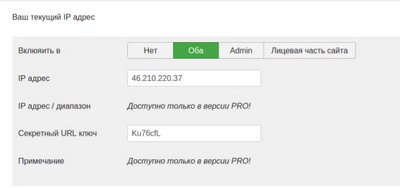 Чтобы зайти на сайт по IP, добавьте к URL веб-портала секретный ключ: ваш-сайт/?секретный-ключ. Чтобы попасть в админку аналогичным способом, добавьте “кодовое слово” в URL админпанели: ваш-сайт/administrator/index.php?option=com_content&секретный-ключ. Добавив этот плагин сразу после установки CMS на хостинг, в будущем вам не придется переживать о том, что кто-то может взломать ваш сайт. К тому же, IP Login позволяет заходить в админку проще и быстрее, чем если бы вам приходилось постоянно вводить логин и пароль. |
2334
Просмотров: |